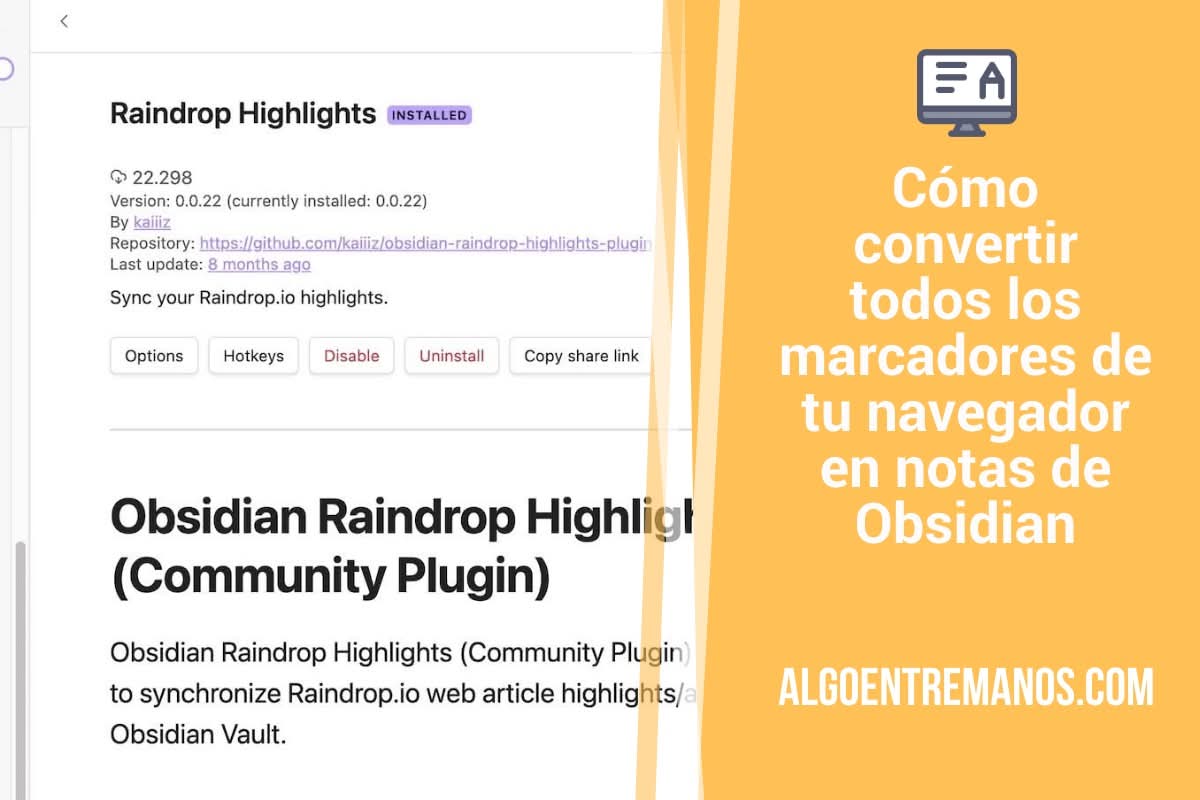¿Quieres transferir todos los marcadores que has ido acumulando en Chrome, Firefox, Safari o Edge a tus notas en Obsidian? ¿Se puede hacer de manera sencilla? Ya te digo que sí. Yo lo he conseguido. Te cuento cómo hacerlo fácilmente pasando todos tus marcadores a Raindrop.io y luego pasándolos a Obsidian con un plugin llamado Raindrop Highlights.
Te recomiendo que leas mi configuración de Obsidian para obtener los mejores resultados, o cómo sincronizar y hacer backups de tus notas.
Pasos para convertir todos los marcadores de tu navegador en notas de Obsidian
Pasamos los marcadores del navegador a raindrop.io
Esta parte es sencilla. Solo tienes que darte de alta en raindrop.io, un programa que va a gestionar todos tus marcadores como nunca antes lo había hecho Chrome. Lo uso en todos mis navegadores, ya que tiene una extensión excelente. También puedes descargar sus apps de escritorio (macOS, Windows o Linux). Es todo gratuito. No hace falta que te pases a sus planes de pago.
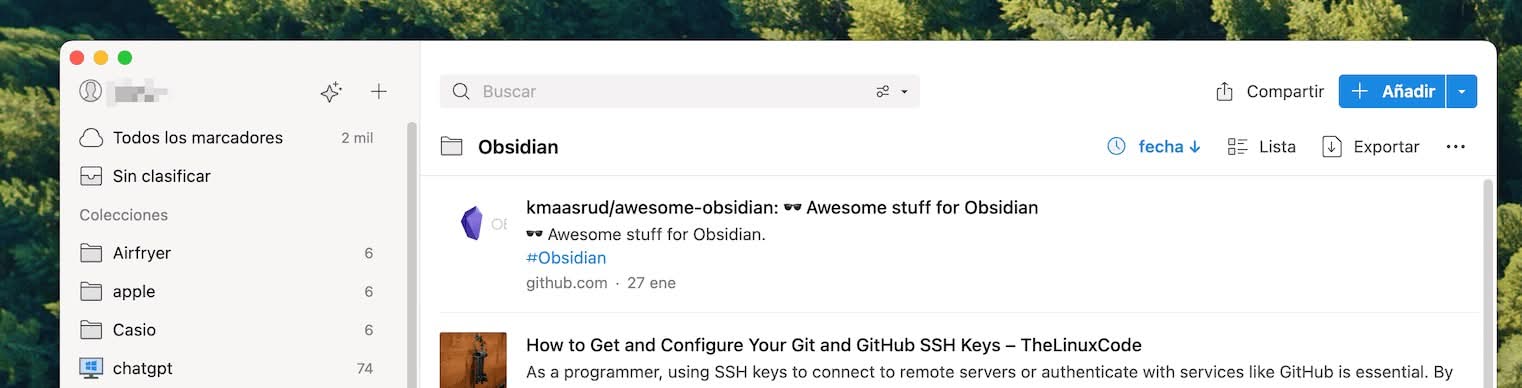
Ahora solo tienes que descargar tus marcadores con las opciones de exportación de tu navegador en formato .html (normalmente solo hay que meterse en la opción de marcadores), para luego subirlos a Raindrop en su panel de Ajustes > Importar. En cuanto lo subas, verás que todo está muy bien organizado.
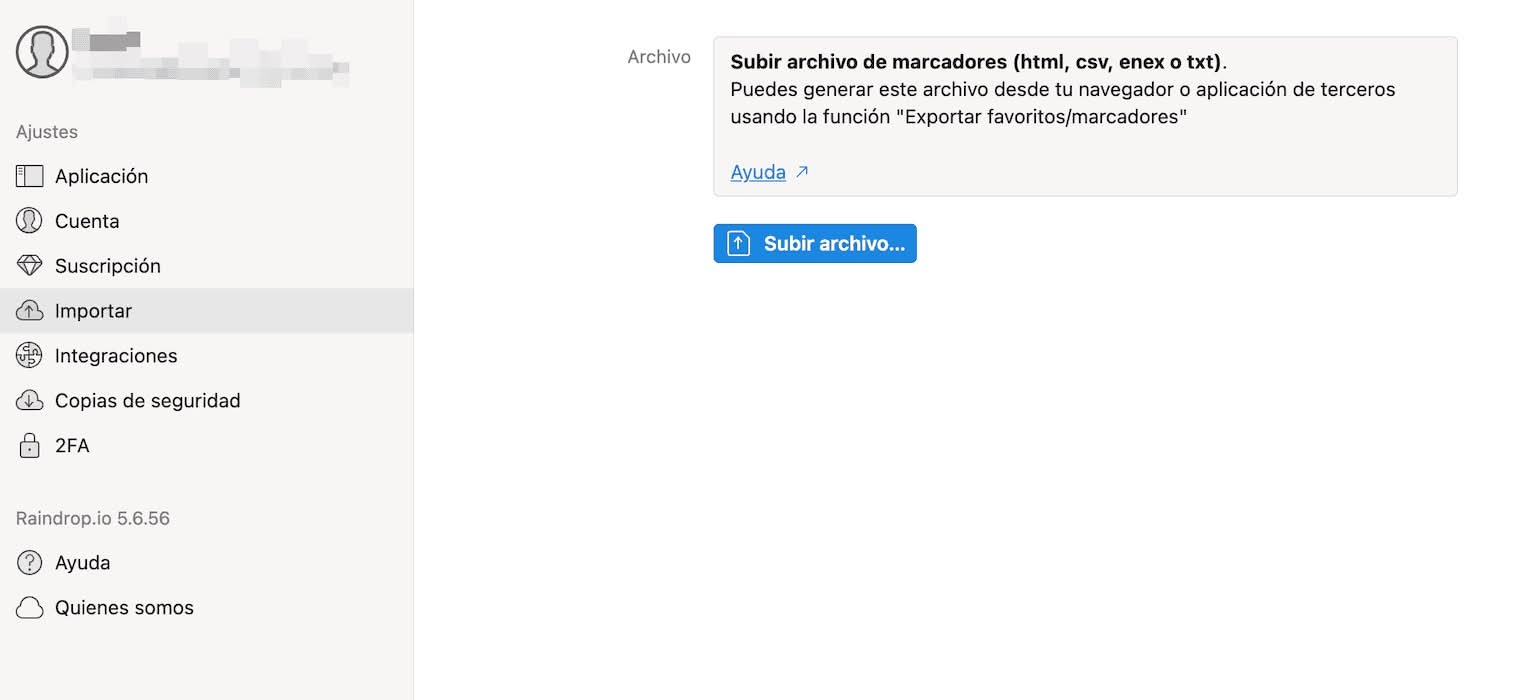
Vale. Ahora que ya tienes tus marcadores en Raindrop, tienes que generar un Test token en su panel de claves API en Integraciones > Para desarrolladores.
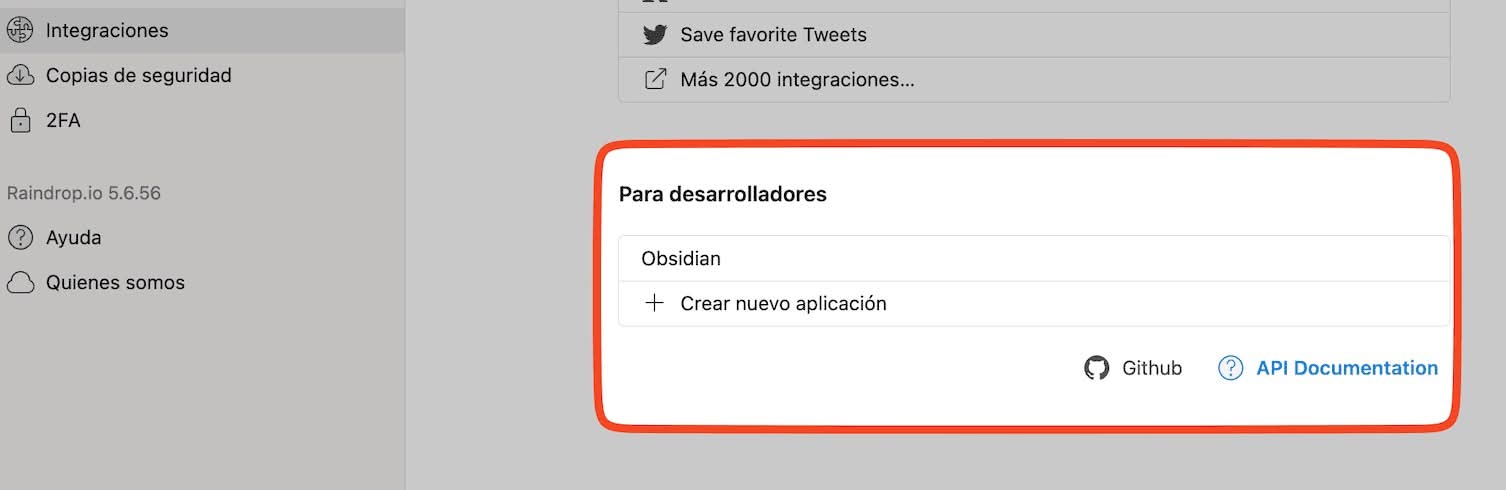
Quédate con el Test Token, que es lo que vas a tener que poner en la configuración del plugin Raindrop Highlights en Obsidian.
Instalamos y configuramos en el plugin Raindrop Highlights
Te vas a Obsidian > Preferences > Community plugins > Browse e instalas este plugin.
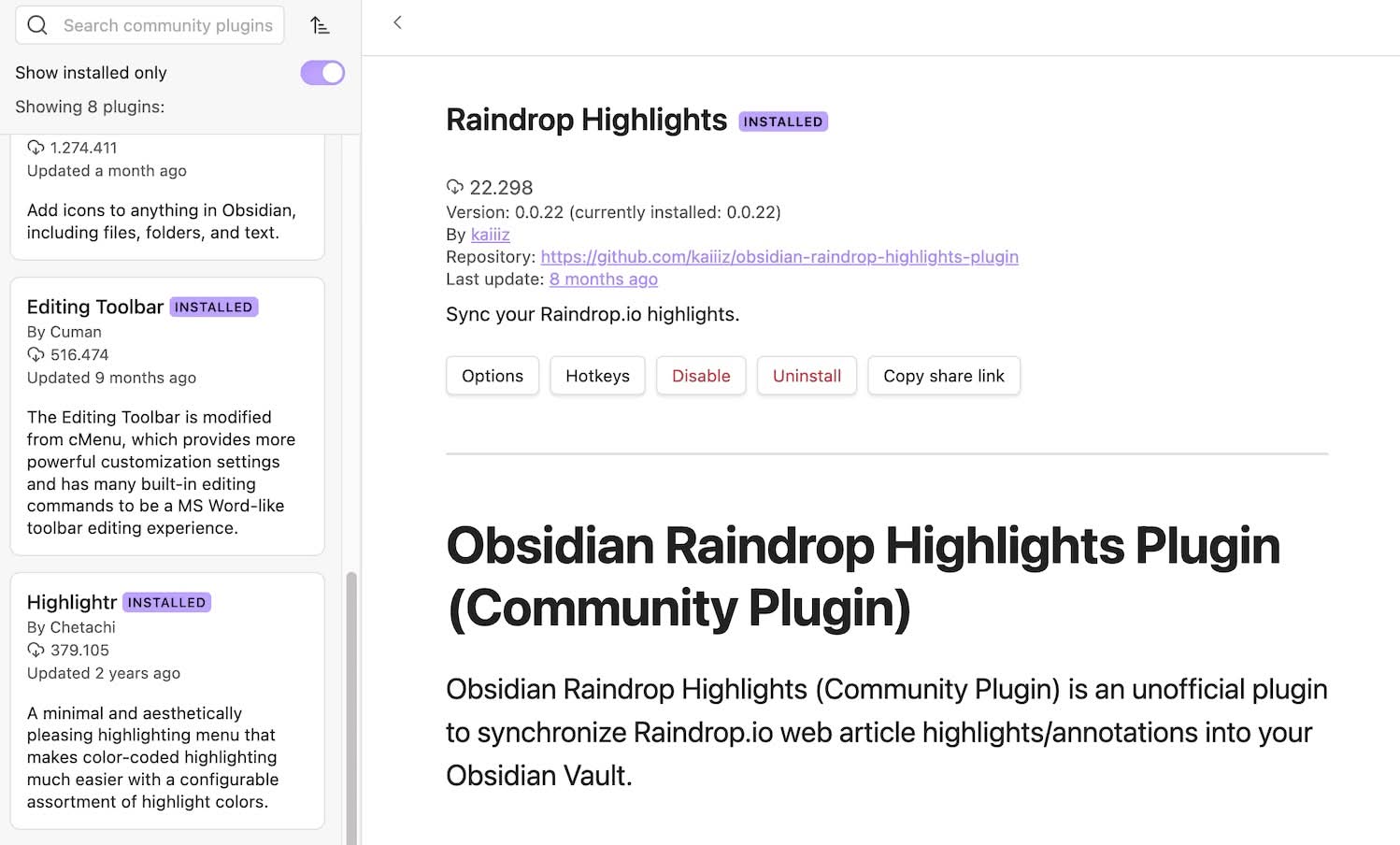
En cuanto lo tengas instalado, vas a Options del plugin y mete el Test token de Raindrop en su configuración. Luego le das a Test Api para comprobar que todo funciona. Configuras la carpeta donde se van a meter todos tus marcadores en Highlights folder location y compruebas que NO está marcada Only sync bookmarks with highligts (para que se descarguen todos tus marcadores y no solo los que tengan un highlight). También tienes que entrar en Collections > Manage y marcar todas las colecciones que quieres que se sincronicen (si no haces esto, el plugin no va a hacer nada, todo está desmarcado por defecto).
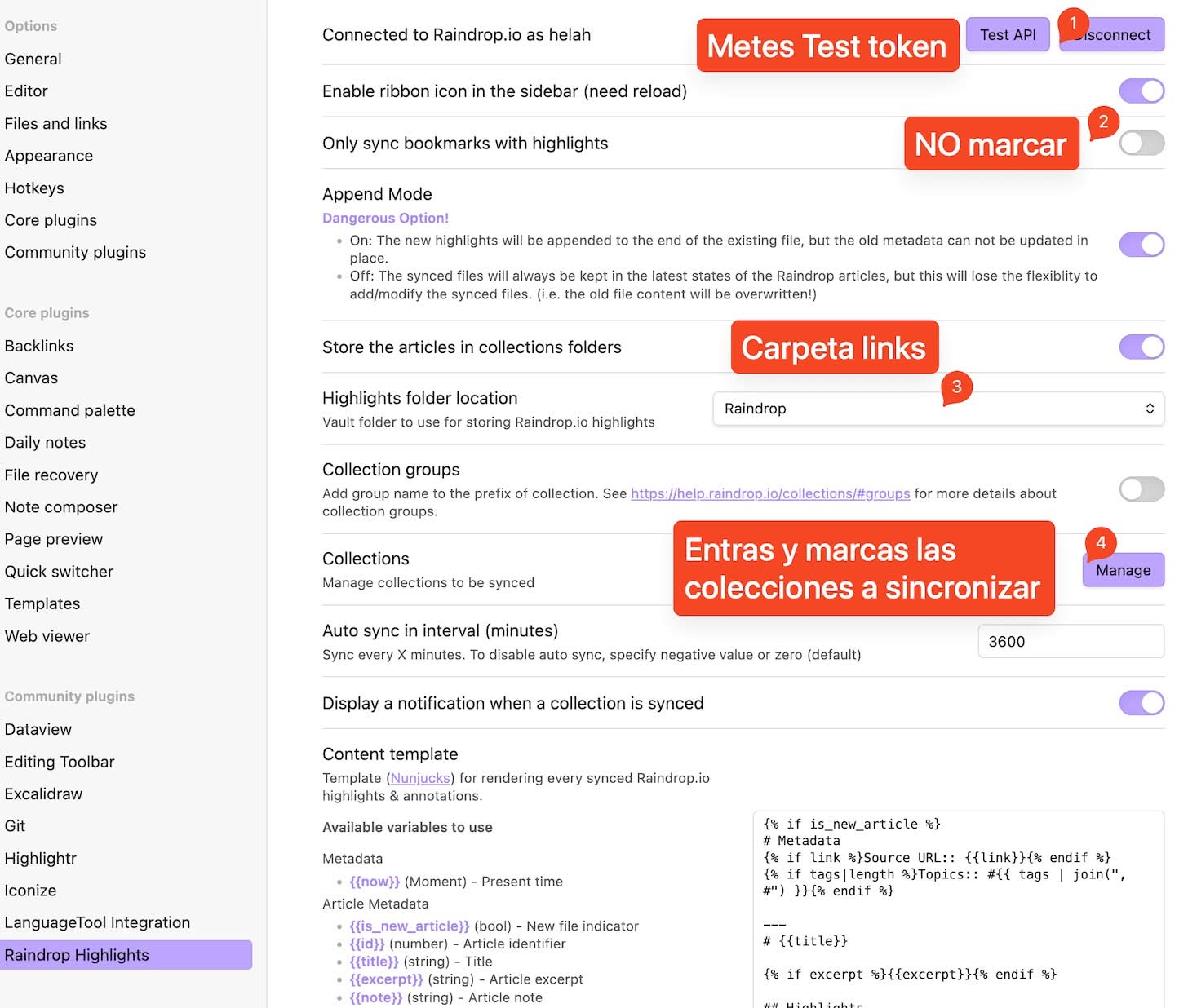
Vale. Ya lo tienes todo listo. Ahora tienes que poner en marcha la magia y convertir todos tus marcadores en notas: vas a la barra izquierda de Obsidian y te fijas que ha aparecido una nube. La pinchas y se empezarán a descargar todos tus marcadores.
¡Ojo! Antes de hacerlo, te recomiendo que clasifiques en la app de Raindrop los tags de tus links guardados. Esos tags se van a transferir a los tags de Obsidian. La app de Raindrop tiene una forma muy sencilla de gestionar todos los tags, y puedes modificarlos con facilidad. ¿Consejo? Pon los mismos tags en Raindrop que en Obsidian. Para tenerlo todo más ordenado.
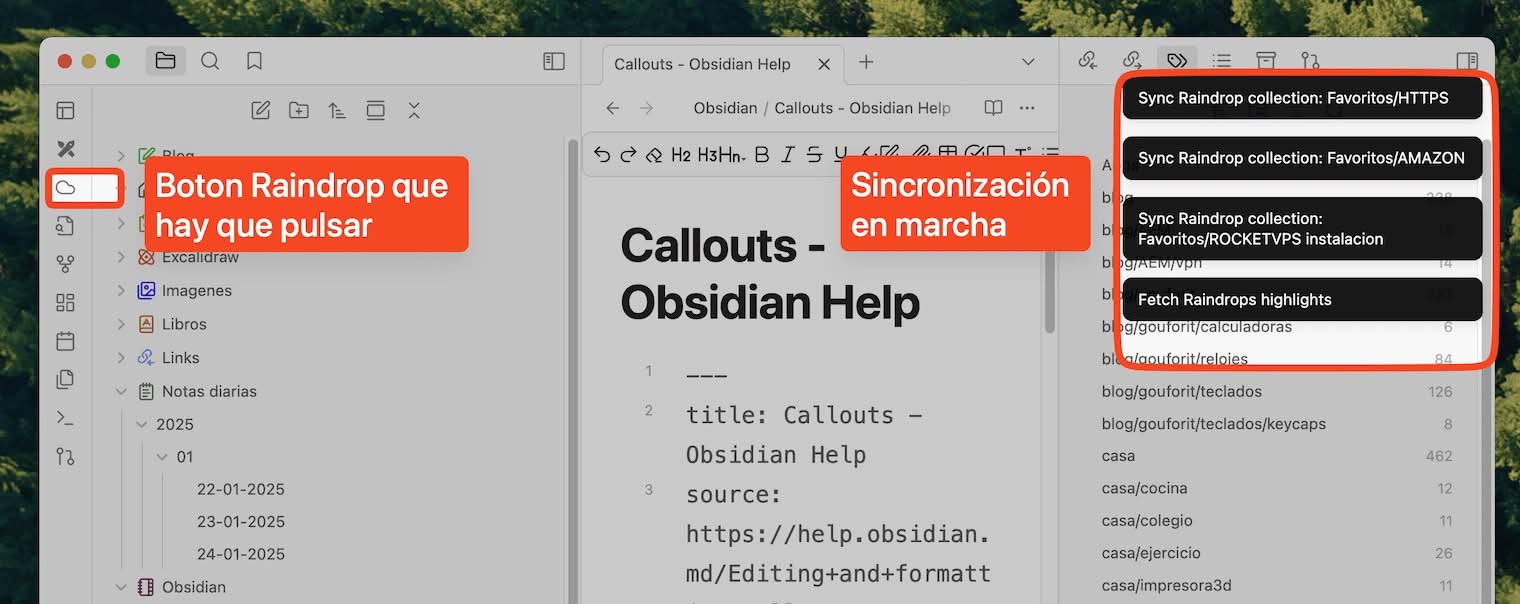
Después de hacerlo, puedes ir a la carpeta de Raindrop en la zona izquierda de Obsidian para ver todos tus links convertidos en notas. Están organizados en colecciones. Espectacular.
Las verás con este formato:
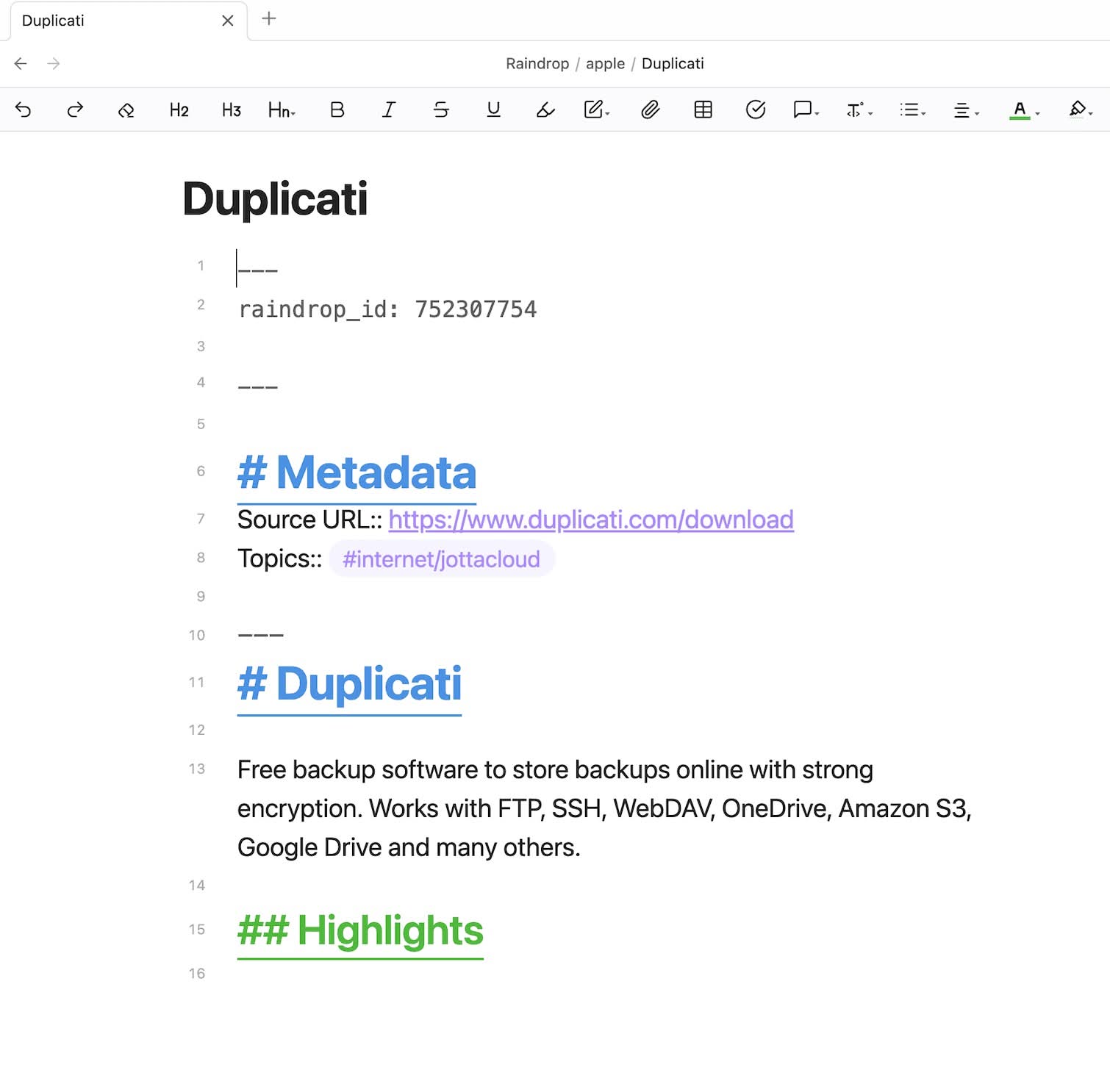
Pero puedes cambiarlo en la configuración del plugin, donde también puedes configurar los escaneos automáticos para descargar nuevos links guardados o si quieres volver a empezar y volver a sincronizar todos tus bookmarks desde el principio.